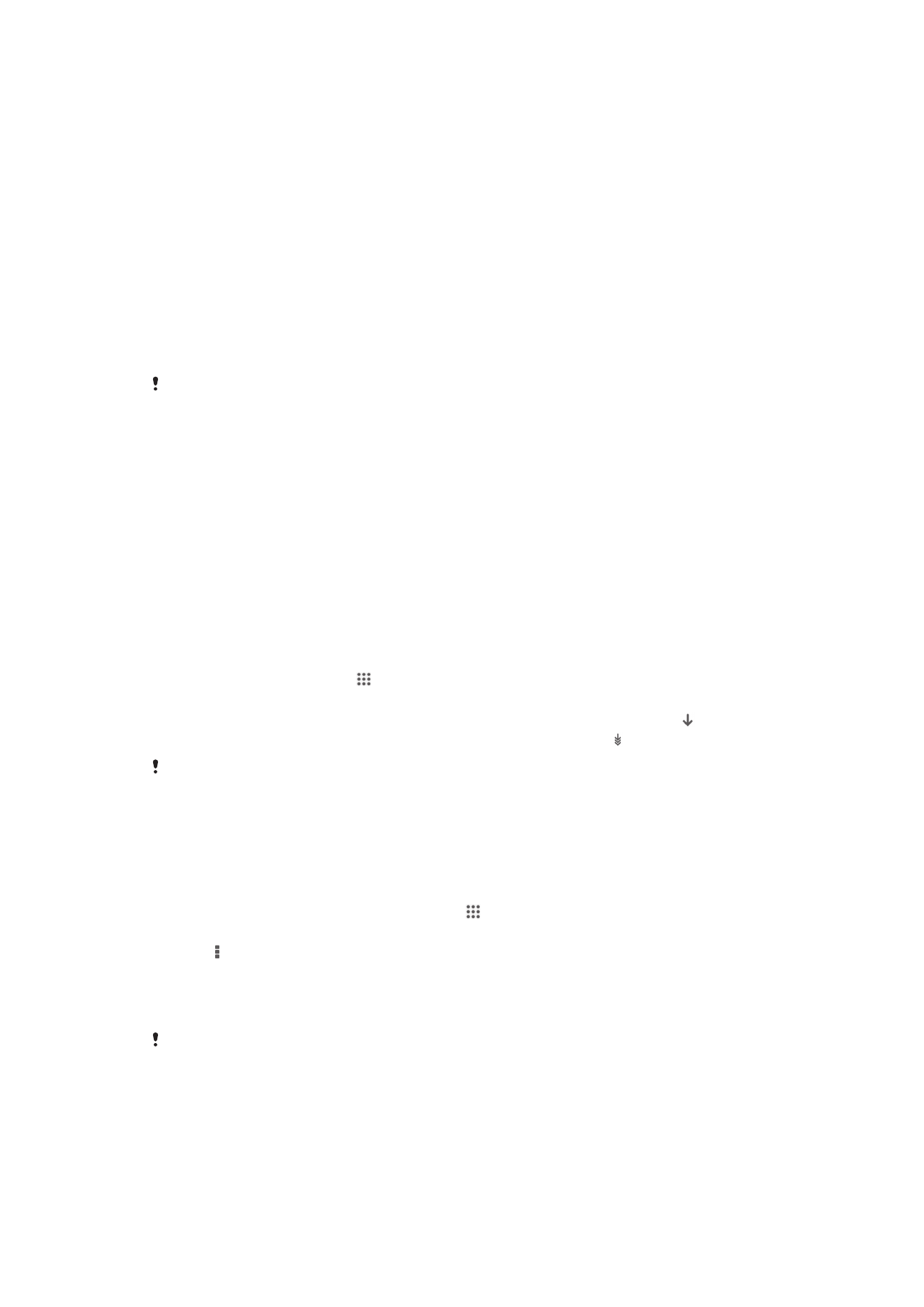
আপনার যন্ত্র আপডেট করা হচ্ছে
আপনার যন্ত্রটির সর্বোত্তম কার্যকারিতার জন্য এবং সাম্প্রতিকতম উন্নত বিষয়বস্তু
প্রাপ্ত করতে, আপনি ফোনটিকে সাম্প্রতিকতম সফ্টওয়্যারে আপডেট করতে পারেন৷
তারবিহীন আপডেট চালানোর জন্য আপনার যন্ত্রে আপডেট সেন্টার অ্যাপ্লিকেশন ব্যবহার
করতে পারেন অথবা আপনি একটি USB কেবল সংযোগ ব্যবহার করে আপডেট চালানোর
জন্য কম্পিউটারে PC Companion অ্যাপ্লিকেশন ব্যবহার করতে পারেন৷
আপনি যদি তারবিহীন ভাবে আপডেট করেন, তাহলে আপনি একটি মোবাইল নেটওয়ার্ক অথবা
Wi-Fi
®
নেটওয়ার্ক সংযোগ ব্যবহার করতে পারেন৷ আপডেট করার আগে নিশ্চিত করুন যে
আপনি আপনার যন্ত্রে সঞ্চিত সমস্ত ডেটার ব্যকআপ নিয়েছেন ও তা সঞ্চয় করেছেন৷
নতুন সফ্টওয়্যার প্রকাশ সমস্ত যন্ত্রের সাথে সুসঙ্গত নাও হতে পারে৷ আপনি যখন আপডেট
সেন্টার অ্যাপ্লিকেশন ব্যবহার করে একটি আপডেট চালান, তখন একটি ডেটা সংযোগ স্থাপন করা হয়
এবং এর সাথে সম্পর্কিত মূল্যগুলি দিতে হতে পারে৷ এছাড়া মোবাইল নেটওয়ার্কের মাধ্যমে
আপডেটগুলির লভ্যতা নির্ভর করে আপনার অপারেটরের উপরে৷ আরও তথ্যের জন্য আপনার
নেটওয়ার্ক অপারেটরের সঙ্গে সম্পর্ক করুন৷
আপনার যন্ত্র ওয়্যারলেসভাবে আপডেট করা হচ্ছে
আপনার যন্ত্র ওয়্যারলেসভাবে আপডেট করতে আপডেট কেন্দ্র অ্যাপ্লিকেশন ব্যবহার করুন৷
আপনি সফ্টওয়্যার আপডেটগুলি ম্যানুয়ালি আপডেট করতে পারেন, অথবা ডাউনলোড উপলভ্য
হলেই ডাউনলোডগুলি সেবাকে আপনার যন্ত্রে স্বয়ংক্রিয়ভাবে আপডেট করার মঞ্জুরি দিন৷
স্বয়ংক্রিয় আপডেট বৈশিষ্ট্যটি সক্ষম থাকলে, প্রতিবার কোনো আপডেট উপলভ্য হওয়ার
সাথে সাথেই স্থিতি বারে একটি বিজ্ঞপ্তি হাজির হয়৷
Update center থেকে সফটওয়্যার আপডেটগুলি ম্যানুয়ালী আপডেট করা
1
আপনার হোম পর্দা থেকে, আলতো চাপুন৷৷
2
আপডেট কেন্দ্র খুঁজে আলতো চাপুন৷
3
আপনার আকাঙ্ক্ষিত অ্যাপ্লিকেশনটি বা সিস্টেম আপডেট নির্বাচন করুন এবং
ক্লিক করুন বা সমস্ত অ্যাপ্লিকেশন আপডেটগুলি ডাউনলোড করতে ক্লিক করুন৷
অ্যাপ্লিকেশনগুলির আপডেট ডাউনলোডের পরে স্বয়ংক্রিয়ভাবে চালু হবে৷ সিস্টেম আপডেটগুলি সহ,
ডাউনলোড হওয়ার পর ম্যানুয়ালি আপডেট ইনস্টল করুন৷ ইনস্টলেশন সম্পূর্ণ হওয়ার পর আপনার
যন্ত্রটি স্বংয়ক্রিয়ভাবে পুনর্সূচনা হবে৷ মোবাইল নেটওয়ার্ক জুড়ে আপডেটগুলি ডাউনলোড করার
সময় আপনার ডেটা সংযোগ চার্জ বহন করতে হতে পারে৷
আপডেট সেন্টার অ্যাপ্লিকেশন ব্যবহার করে স্বয়ংক্রিয় সফ্টওয়্যার আপডেটগুলি সক্রিয়
করতে
1
আপনার হোম পর্দা থেকে, আলতো চাপুন৷ ৷
2
আপডেট কেন্দ্র খুঁজে আলতো চাপুন৷
3
টিপুন , তারপরে সেটিংস আলতো চাপুন৷
4
স্বয়ংক্রিয় ডাউনলোড অনুমোদন করুন চেকবাক্সটি চিহ্নিত করুন, তারপরে
সম্মত আলতো চাপুন৷ আপডেটগুলি উপলভ্য হওয়ার সাথে সাথেই স্বয়ংক্রিয়ভাবে
এখন ডাউনলোড হয়৷
মোবাইল নেটওয়ার্ক জুড়ে আপডেটগুলি ডাউনলোড করার সময় আপনার ডেটা সংযোগ চার্জ বহন
করতে হতে পারে৷
126
এটি এই প্রকাশনার একটি ইন্টারনেট সংস্করণ। © শুধুমাত্র নিজস্ব ব্যবহারের জন্যই মুদ্রণ করুন।
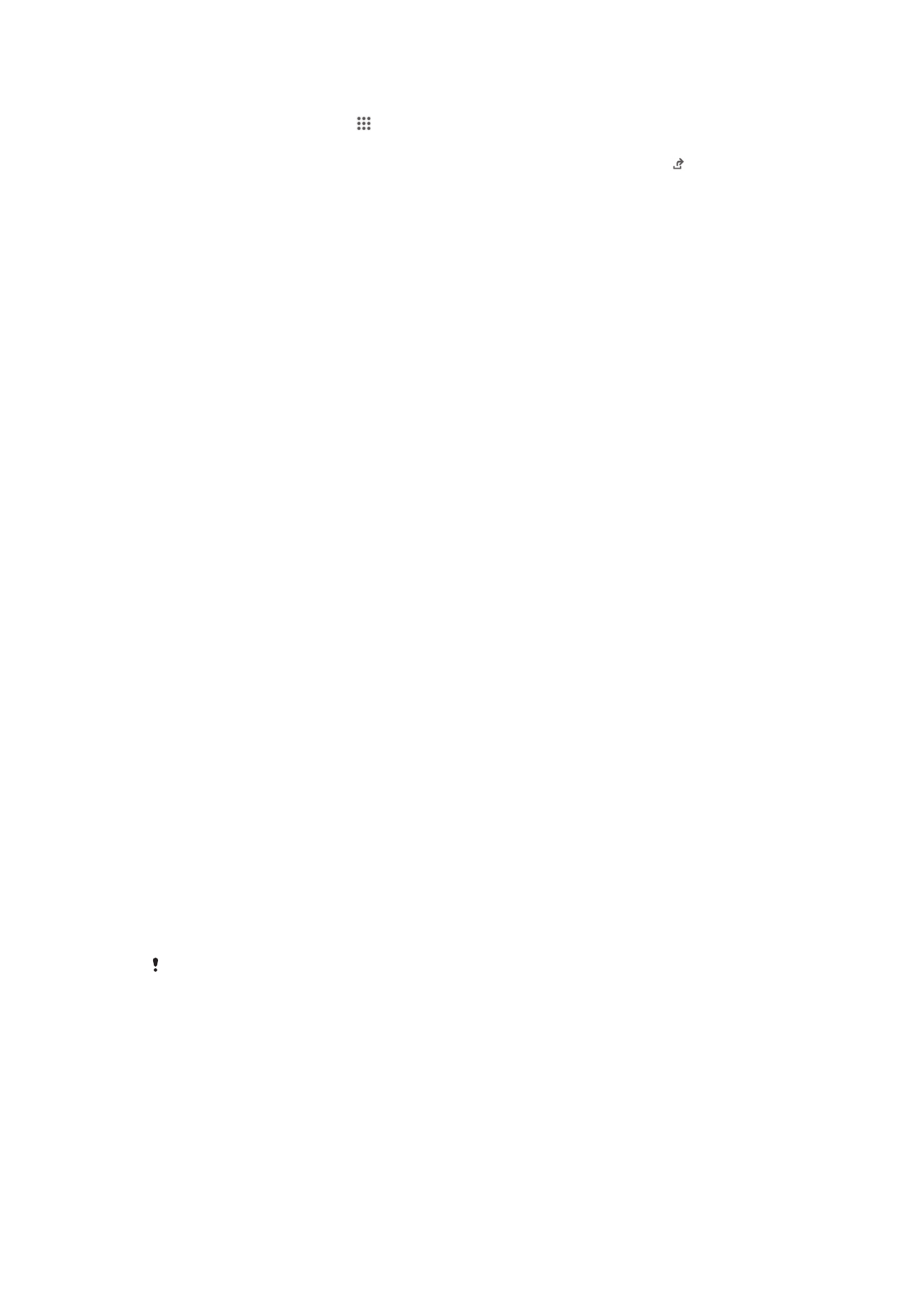
সিস্টেম আপডেটগুলি ইনস্টল করা
1
আপনার হোম পর্দা থেকে, আলতো চাপুন৷৷
2
আপডেট কেন্দ্র খুঁজে আলতো চাপুন৷
3
আপনি যে সিস্টেম আপডেটটি ইনস্টল করতে চান তা নির্বাচন করুন তারপরে
আলতো চাপুন৷
একটি USB কেব্লের সংযোগের মাধ্যমে আপনার যন্ত্র আপডেট করা
কিছু আপডেট ওয়্যারলেস ডাউনলোডের জন্য উপলভ্য নেই৷ ঘোষণাগুলি স্থিতি পারে
আপনাকে এ জাতীয় আপডেটগুলি সম্পর্কে জানাতে দৃষ্টিগোচর হয়৷ আপডেট ডাউনলোড
করার ও চালানোর জন্য, আপনার একটি USB কেবল ও PC Companion অ্যাপ্লিকেশন চলা
একটি কম্পিউটারের দরকার হয়৷ আপনি আপনার যন্ত্রে সঞ্চয় করা ইনস্টলেশন ফাইলগুলি
ব্যবহার করে PC Companion ইনস্টল করতে, অথবা আপনি সরাসরি
PC Companion software page
থেকে অ্যাপ্লিকেশন ডাউনলোড করতে পারেন৷
আপনার যন্ত্র ব্যবহার করে PC Companion ডাউনলোড প্রবর্তন করতে
1
একটি USB কেবলের মাধ্যমে আপনার যন্ত্রটিকে একটি কম্পিউটারের সঙ্গে সংযুক্ত
করুন৷
2
যখন প্রণোদিত হবেন কম্পিউটারে PC Companion-এর ইনস্টলেশনটি চালু করতে
যন্ত্রের নির্দেশিকা অনুসরণ করুন৷
একটি USB কেবল সংযোগ ব্যবহারের দ্বারা সফটওয়ার আপডেটস ডাউনলোড করা
1
আপনি যে কম্পিউটারটি ব্যবহার করছেন সেটিতে ইতিমধ্যে PC Companion ইনস্টল না
থাকলে তা ইনস্টল করুন৷
2
একটি USB কেবলের মাধ্যমে আপনার যন্ত্রটিকে একটি কম্পিউটারের সঙ্গে সংযুক্ত
করুন৷
3
কম্পিউটার: PC Companion অ্যাপ্লিকেশন প্রবর্তন করুন৷ কয়েক মুহুর্ত পরে, PC
Companion আপনার যন্ত্রটি সনাক্ত করে এবং নতুন সফটওয়্যার সন্ধান শুরু করে৷
4
যন্ত্র: ঘোষণা বারে ঘোষণাটি যখন দৃষ্টিগোচর হয় সম্পর্কিত সফটওয়্যার
আপডেটগুলি চালাতে অন-স্ক্রিন নির্দেশিকাগুলি অনুসরণ করুন৷
একটি Apple
®
Mac
®
কম্পিউটার ব্যবহার করে আপনার যন্ত্রে আপডেট করতে
1
আপনি যে Apple
®
Mac
®
কম্পিউটার ব্যবহার করছেন সেটিতে Mac এর জন্য Sony™
Bridgeঅ্যাপ্লিকেশন সংস্থাপন করুন, যদি সেটা ইতিমধ্যেই সংস্থাপিত না থাকে৷
2
আপনার যন্ত্রকে একটি USB কেবল ব্যবহার করে Apple
®
Mac
®
কম্পিউটারের সাথে
সংযুক্ত করুন৷
3
কম্পিউটার: Mac এর জন্য Sony™ Bridge অ্যাপ্লিকেশন চালু করুন৷ কয়েক মুহুর্ত
পরে, Mac এর জন্য Sony™ অ্যাপ্লিকেশন আপনার যন্ত্রটি সনাক্ত করে এবং নতুন
সফটওয়্যার সন্ধান শুরু করে৷
4
কম্পিউটার: যদি একটি নতুন সফটওয়্যারের সন্ধান পাওয়া যায়, তাহলে একটা
পপআপ উইন্ডো দেখা যাবে৷ প্রাসঙ্গিক সফটওয়্যার আপডেটগুলিকে চালানোর জন্য
পর্দায় দেওয়া নির্দেশগুলি অনুসরণ করুন৷
Bridge for Mac software page
থেকে Mac অ্যাপ্লিকেশনের জন্য Sony™ Bridge ডাউনলোড করা
যায়৷